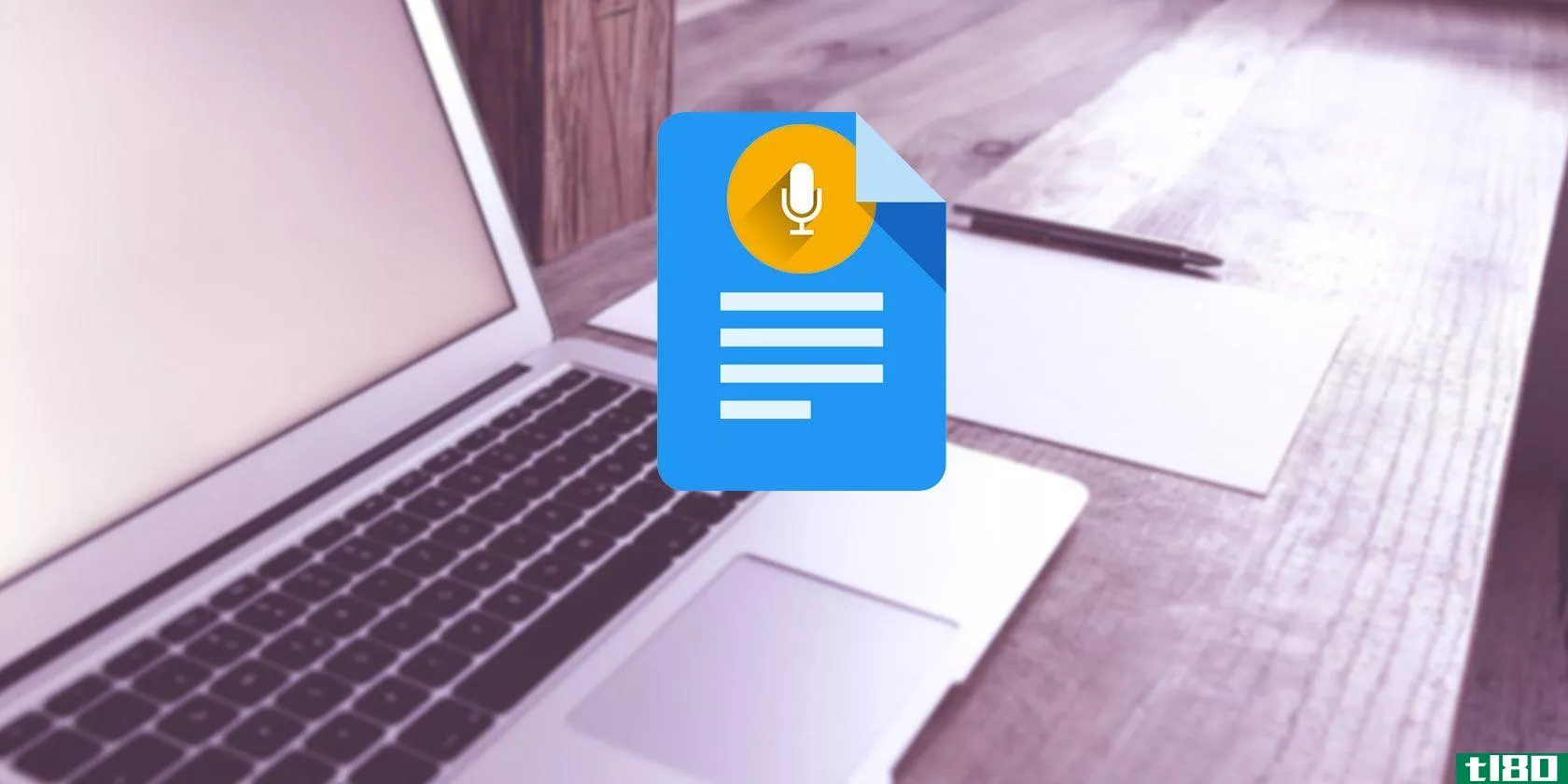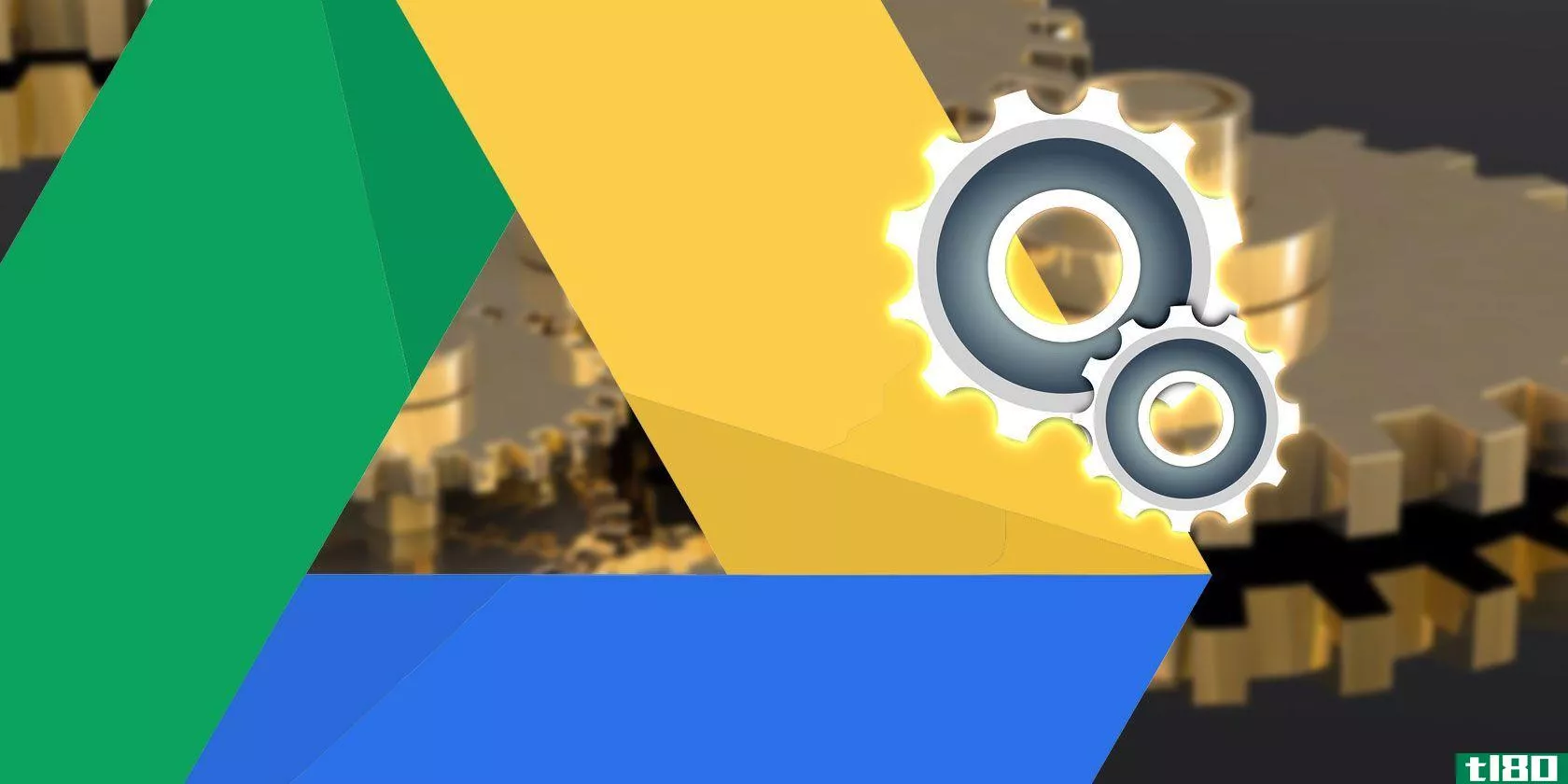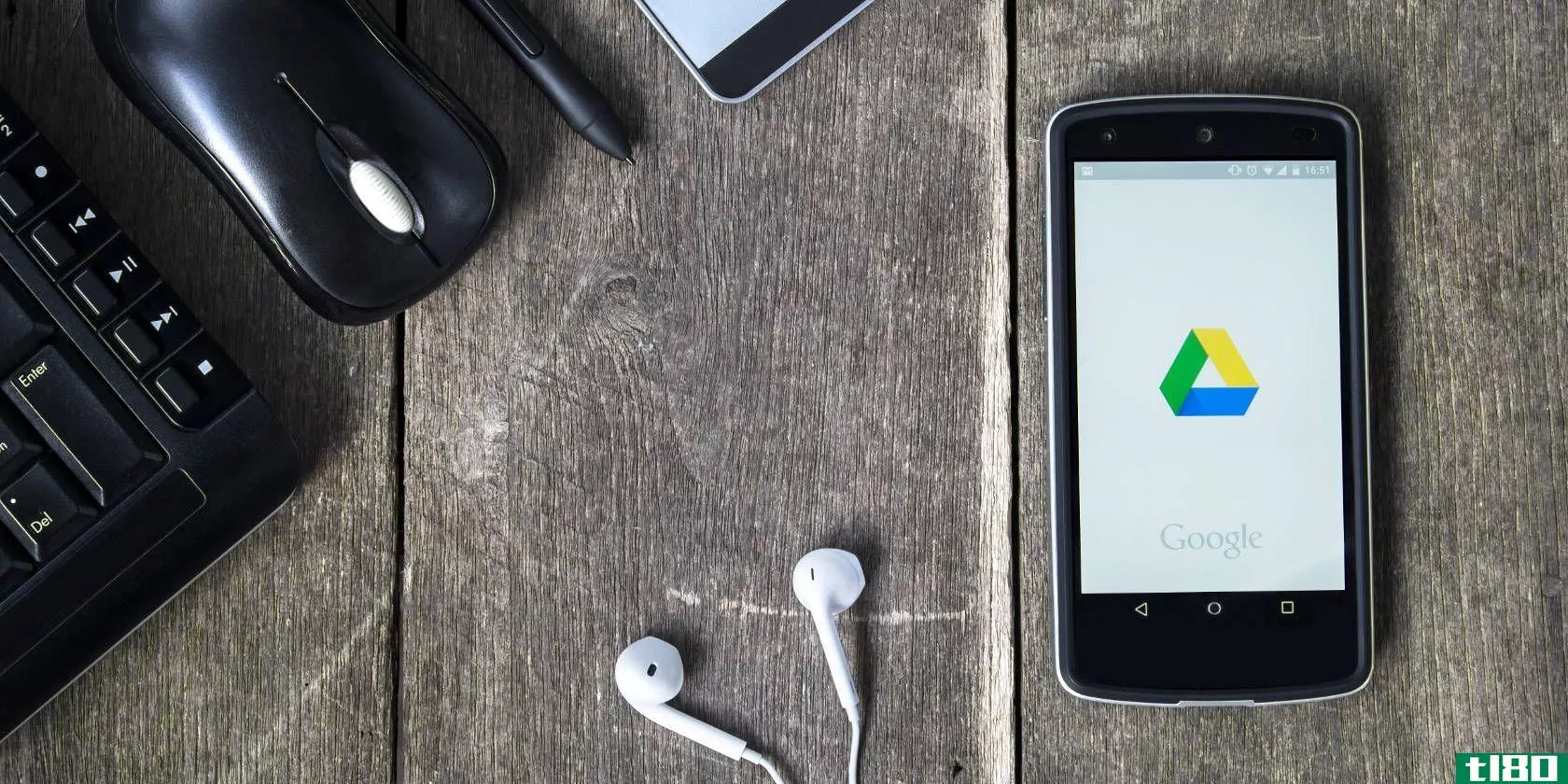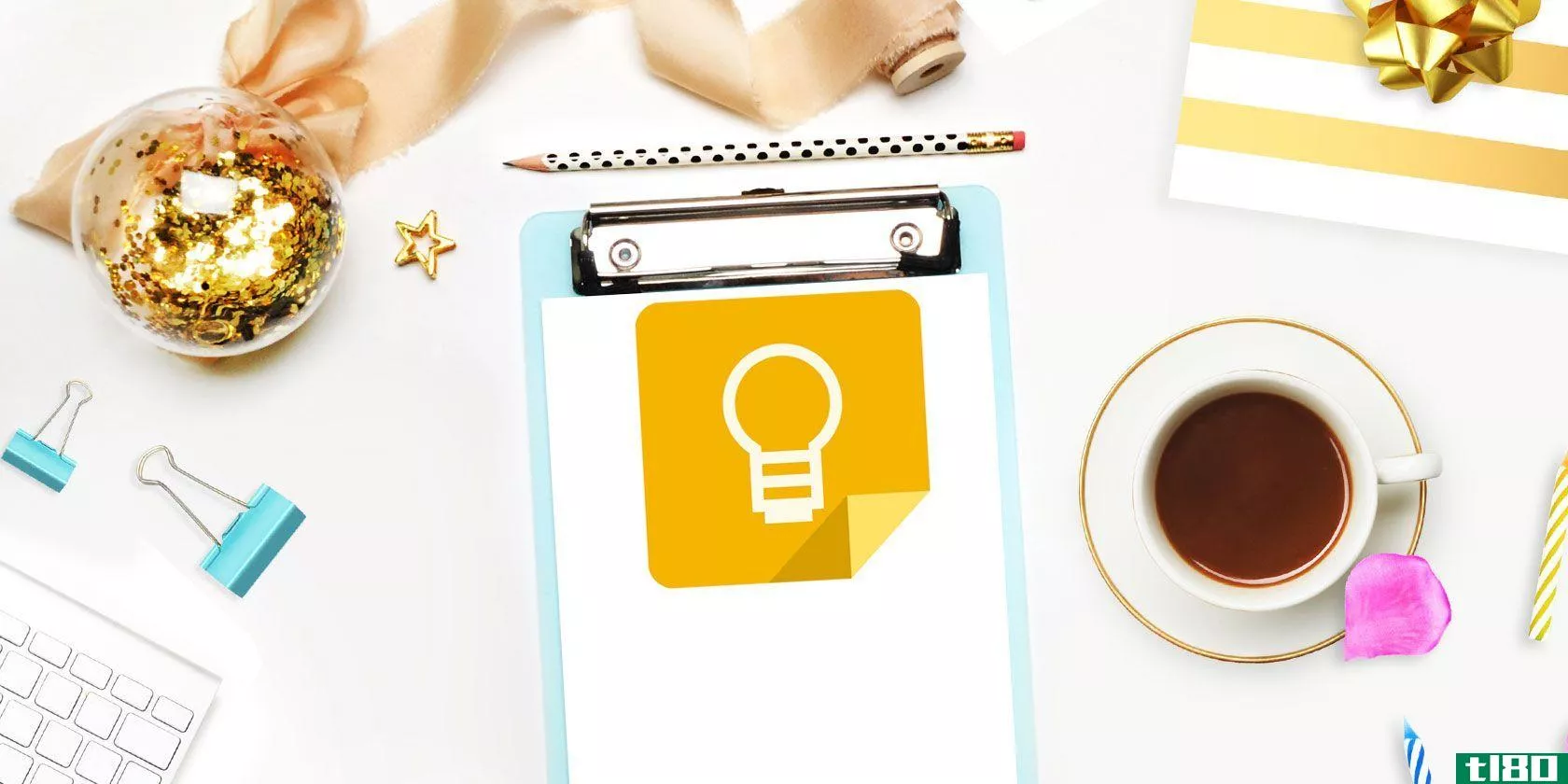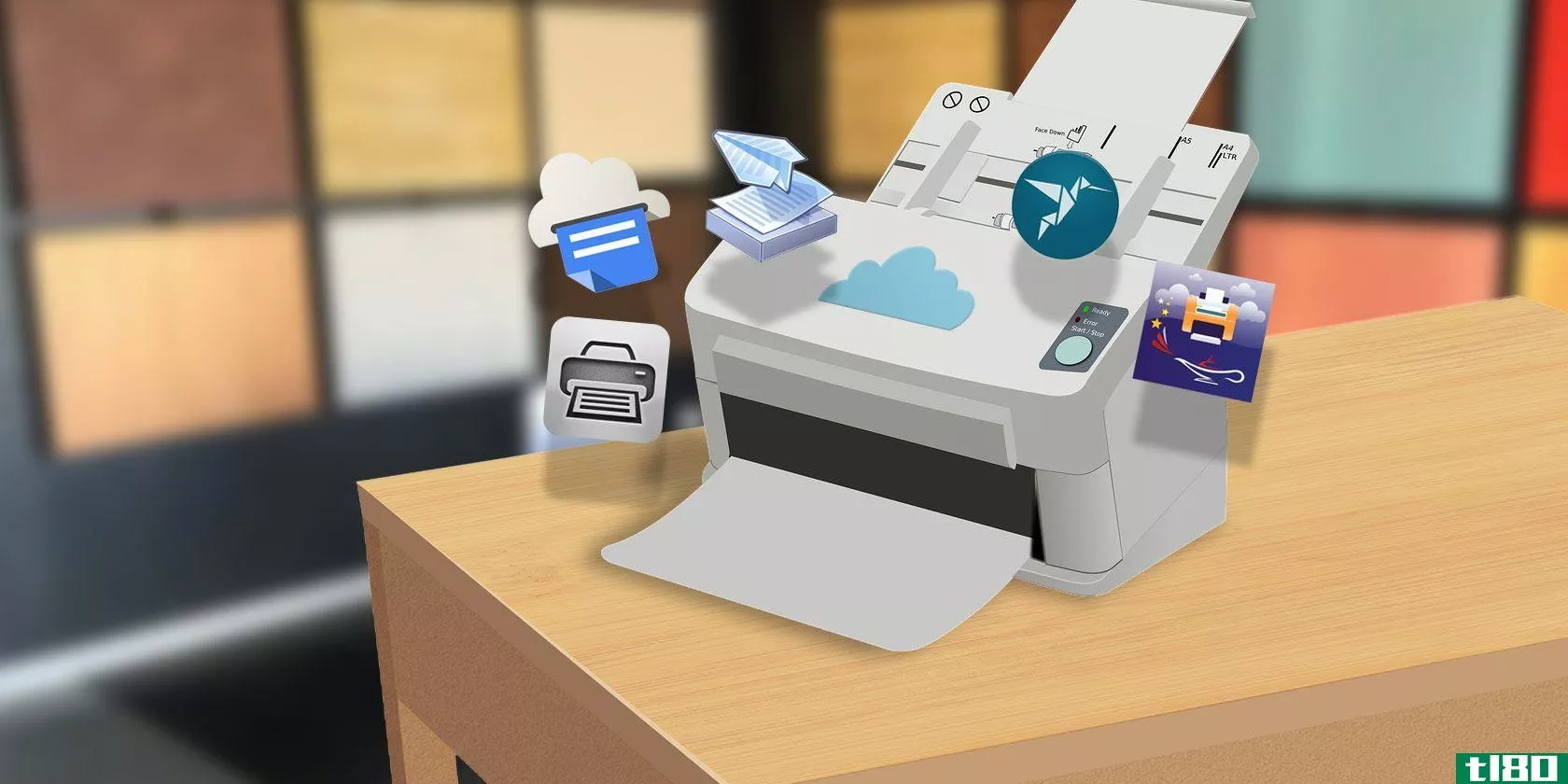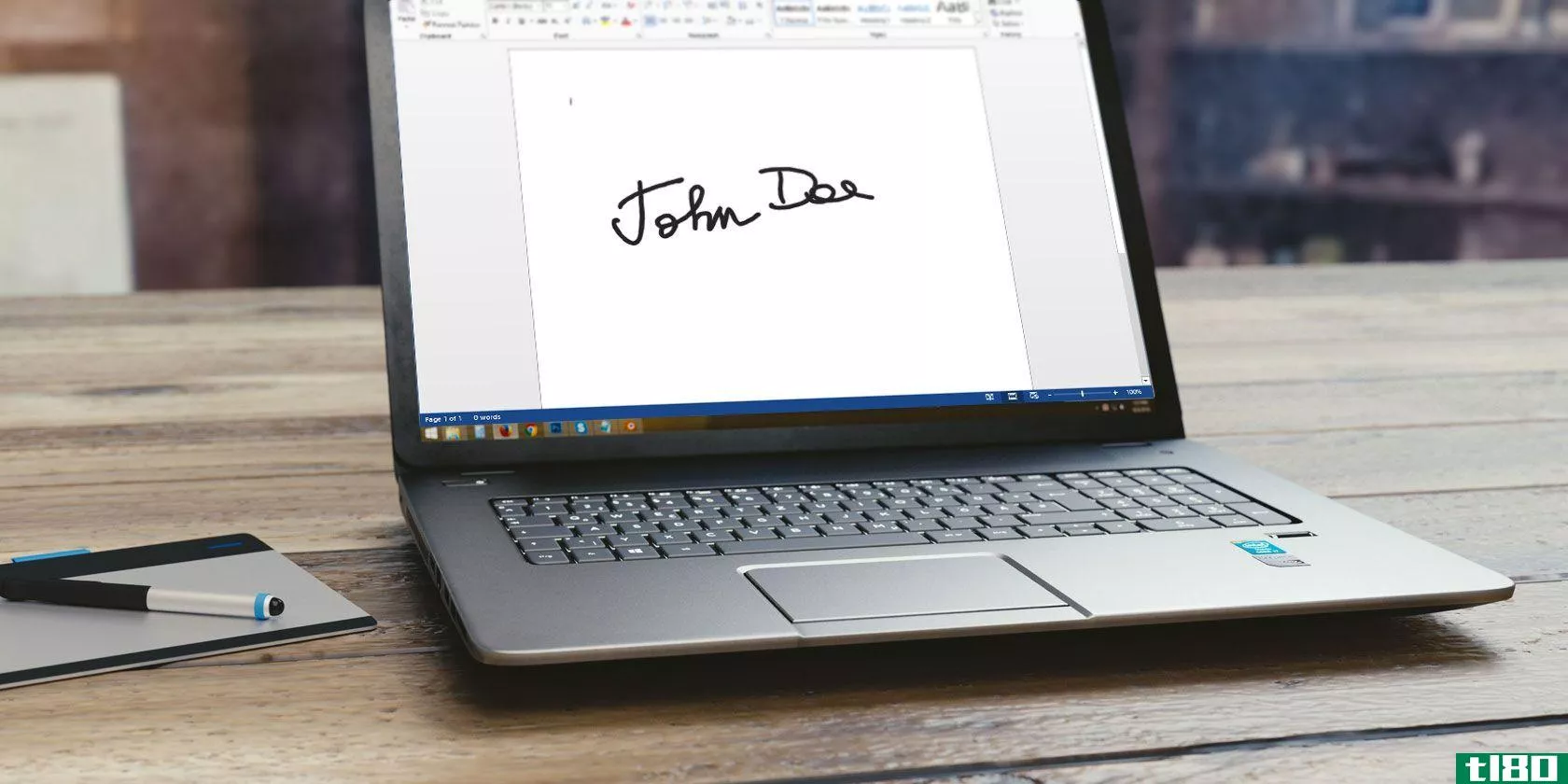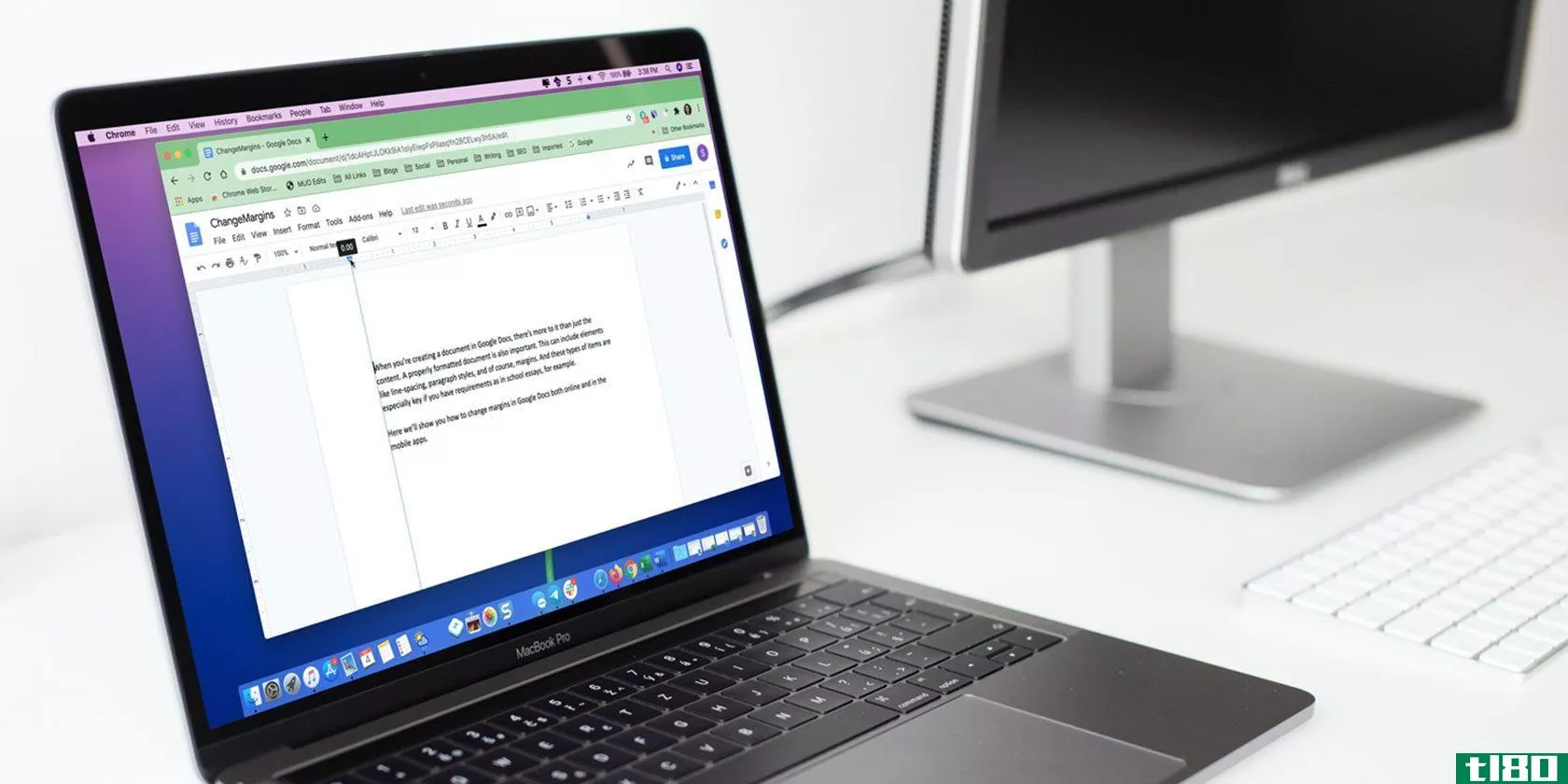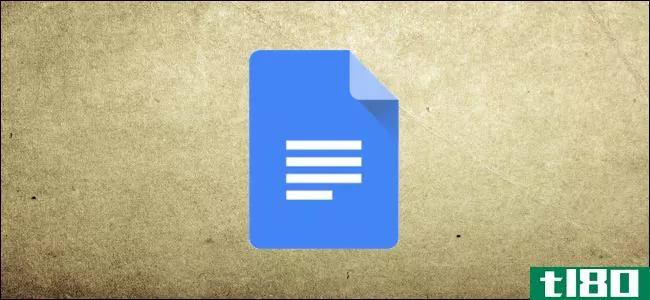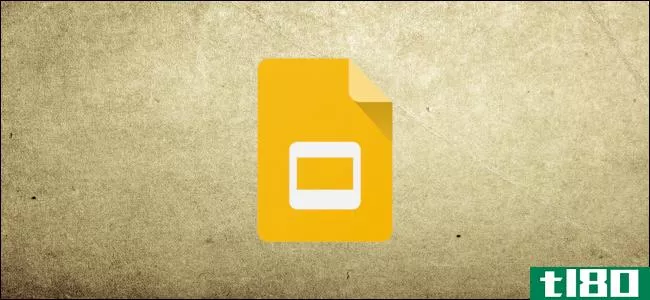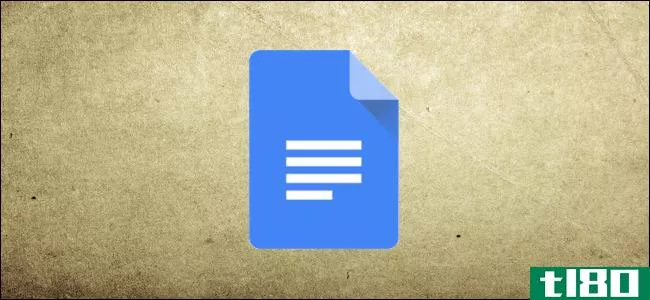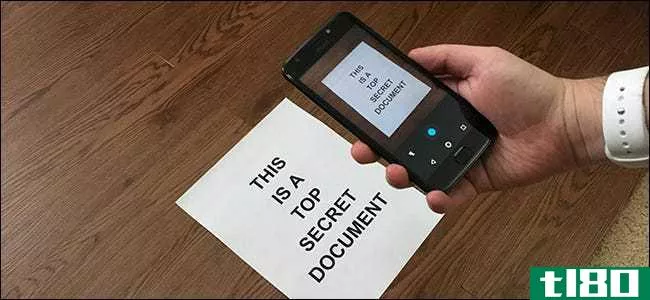如何开始在移动设备上使用google文档
googledocs已经成为任何需要创建文档的人的常用工具。很多人已经熟悉桌面版了,它可能已经是一个不可或缺的工具了。
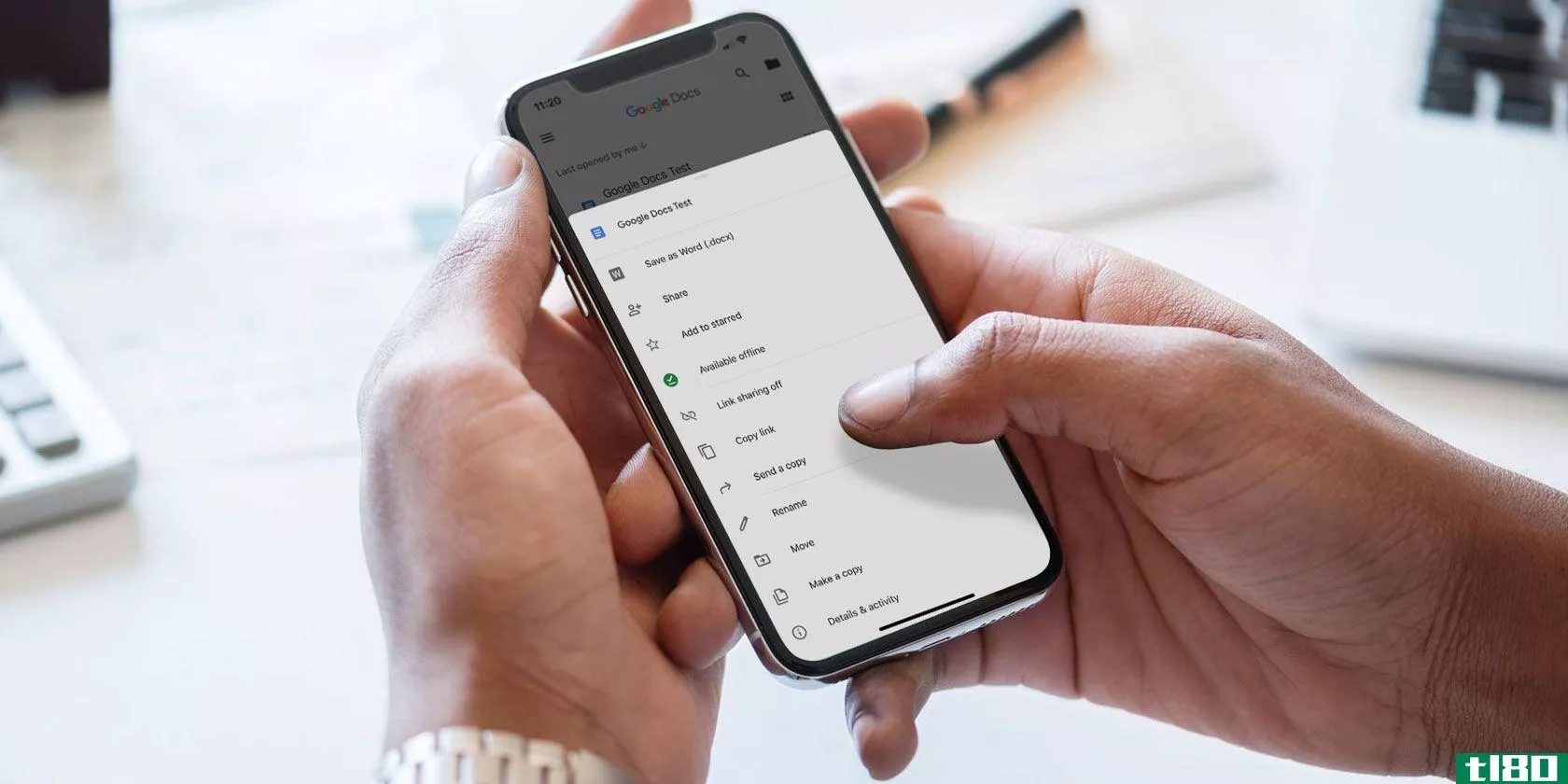
如果没有,它可以成为您旅行时的文档中心。
假设你在路上无法使用笔记本电脑,你需要查看一份文件。这种情况是为移动版googledocs定制的。
下面是它的工作原理。
第一步:在**上设置谷歌文档
如果您以前从未使用过Google文档,我们强烈建议您查看我们关于什么是Google文档以及如何使用它的文章。看完了,再回来。
如果你熟悉googledocs,接下来你要做的就是确保你的**上安装了这个应用程序。一旦安装了应用程序,打开它并登录到你的谷歌帐户。
注意:我在本教程中使用的是iOS,但是如果您使用的是Android,那么按钮的位置可能会略有不同。谷歌擅长简化应用程序,所以任何改动都应该是最小的。
登录后,您将进入一个与左侧屏幕截图相似的页面。如果你点击屏幕右上角的六个正方形,googledocs会将你的文档切换到网格视图。
在网格视图中,您将看到最近打开的每个文档的预览。这方面的一个例子可以在上面的中间屏幕截图中看到。
谷歌文档的主要控制
如果你点击屏幕左上角的三条水平线,Google Docs将扩展你的应用程序的主控件。在这里你会发现:
- 最近的文档。
- 星号文件。
- “与我共享”的文档。
- 你的垃圾。
- 你的谷歌硬盘的链接。
- 你的设置。
你的谷歌帐户详细信息
在这个菜单的最上面——在我们的第三个屏幕截图中你会看到蓝色的圆圈——你会找到一个包含你的头像,你的用户名和你的电子邮件的部分。你还会看到旁边有一个向下的灰色小箭头。
此箭头允许您访问控制您的帐户的下拉菜单。当你点击它时,你将面临三个选择:
- 管理你的谷歌账户。
- 添加其他帐户。
- 管理此设备上的帐户。
现在按那个下拉箭头。
第二步:调整你的谷歌账户设置
要管理您的Google帐户,请按相应的按钮。在新屏幕上,您可以控制:
- 个人信息。
- 数据和个性化。
- 安全。
- 人与分享。
要添加另一个帐户,您可以在同一设备上不同的Google驱动器帐户上存储的不同文档之间进行切换,请按同一下拉菜单中相应的按钮。谷歌可能会提示你推送通知,让你知道“Docs”想要使用谷歌网站登录。
如果收到此通知,请按Continue。一旦你这样做了,你将被带到正式登录页。
注意:如果你激活了两步验证,你仍然需要在**上输入这些信息。
删除google帐户
假设您希望切换帐户,而不是在同一设备上运行多个帐户。要执行此操作,请从下拉菜单中选择“管理此设备上的帐户”。
到达后,按“从此设备中删除”以注销。
注意:如果您从Docs应用程序中删除您的帐户,Google将从您**上所有活动的Google应用程序中删除您的帐户访问权限。如果你正在使用Gmail,它也包括在内。
当您按“从此设备中删除”时,系统将向您发送最后一次通知,以确保您对此操作满意。如果是,请单击“删除”。
之后,googledocs会把你注销。您可以使用新帐户重新登录。
步骤3:创建新文档
一旦你登录,谷歌文档将返回到应用程序的主页。如果你从未使用过这个第二个帐户的应用程序,它会显示一个稍有不同的登录屏幕,让你对应用程序的基本概况和它的变化。
在这种情况下,这些变化之一是离线工作的能力。单击“获取”以取消此部分,然后转到右下角的多色+符号。单击它创建一个新文档。
Google Docs将灰显您的屏幕,并提示您从两个不同的选项创建文档:
- 选择模板。
- 新文档。
我选择了新文档,因为我喜欢从头开始创建文档。
一旦你选择了适合你的选项,googledocs会让你说出它的名字。命名文档后,按Create。
第四步:学习谷歌文档工作区
创建文档后,您将被带到一个精简版的googledocs工作区,在那里您可以开始键入。要输入,请按屏幕右下角的蓝色笔图标。
在工作区下方(键盘上方),您将看到文本格式选项。在你的工作区顶部,有一个蓝色的复选标记。此复选标记允许您在完成键入后退出文档的工作区。
在蓝色复选标记旁边,您将看到Undo和Redo按钮。您还将看到**菜单的+符号,以及高级格式选项的A符号。
在这个工具栏的最末端有三个点,代表另一个可折叠菜单——一个控制文档整体细节的菜单。点击这些点。
一旦菜单展开,您将看到以下选项:
- 打印布局。
- 建议更改。
- 查找并替换。
- 页面设置。
- 细节。
如果您选择脱机查看文档,您还将看到允许您脱机查看文档的切换。您可以自己探索这些选项中的每一个。
如果您对当前设置满意,请按菜单旁边的灰**域退出。谷歌文档会带你回到工作区。
添加注释
在其他文档上留下反馈是googledocs最受欢迎(也是最为人熟知)的功能之一。你也可以在移动应用程序上实现这一点。
有几种不同的方法可以添加评论。最简单的方法是突出显示一个单词或短语。一旦您这样做,选择选项添加评论时,格式框弹出。之后,你将被带到一个单独的窗口,在那里你可以开始绑。
完成输入后,单击蓝色箭头以实现更改。googledocs会把你带回到主屏幕,留下完整的评论。
第5步:**菜单
在使用移动设备时,您可能希望在文档中**一些内容,无论是链接、图像还是表格。
为此,请转到工作区顶部的+符号。这将展开“**”菜单,其中有多个选项可包含不同类型的内容。
步骤6:更新文档列表
今天我们跳过了很多工具,只是因为它们的移动版和桌面版之间没有什么区别。但假设您已经准备好退出文档并返回主屏幕。
要退出文档,请按左上角的蓝色复选标记。
如果你在iOS上,这个蓝色的复选标记会变成灰色的侧箭头。按那个灰色箭头,你就会进入主菜单。
从那里,您将看到一个更新的文档列表。你刚写的文件在上面。
单击该文档旁边的三个点。您将进入第三个菜单,在那里可以看到关于该文件的顶级操作以及该文件在驱动器上的位置。
此菜单与控制应用程序的主菜单不同。它也不同于您在工作区中看到的菜单,您可以在其中设置项目的特定维度。
相反,此菜单允许您共享文档、移动文档和重命名文档。一旦你摆弄了控制,你就完了。随时退出应用程序。
用google文档完成任务
有了这些基本的步骤,你就可以在**上轻松地使用googledocs了。移动应用程序永远不会取代桌面版,但它绝对是好的,有一个紧点。
寻找其他的技巧和技巧,你可以学习?下面是如何将谷歌幻灯片嵌入到谷歌文档中。
- 发表于 2021-03-20 02:20
- 阅读 ( 243 )
- 分类:互联网
你可能感兴趣的文章
谷歌医生的语音输入:提高生产力的秘密武器
...有关googledocs中的语音听写和语音控制的所有知识,包括如何入门和一些提高工作效率的基本技巧。 ...
- 发布于 2021-03-12 13:10
- 阅读 ( 350 )
8谷歌硬盘设置你现在应该改变
...用程序将打开特定的文件类型,如PDF。想象一下你的电脑如何在各种不同的媒体播放器中打开音乐文件。 ...
- 发布于 2021-03-12 13:43
- 阅读 ( 254 )
如何脱机访问google驱动器文件
人们常常觉得科技公司比我们的互联网提供商领先一步。云服务已经相对主流了几年,但ISP似乎仍然无法提供稳定和快速的连接。 ...
- 发布于 2021-03-13 11:34
- 阅读 ( 179 )
dropbox paper如何与google docs和office online竞争
...文件”的标语,您开始确切地了解Dropbox的下一个演变是如何形成的。Dropbox在协作工作区领域有几个主要竞争者。无特殊顺序: ...
- 发布于 2021-03-15 15:53
- 阅读 ( 242 )
如何签署pdf:电子签名的最佳工具
...也许你想在PDF合同或登记表上添加签名。我们将向您展示如何以电子方式签署PDF。这里是一个免费和付费的工具选择,方便签署PDF文件从您的电脑或**。 ...
- 发布于 2021-03-26 11:14
- 阅读 ( 240 )
如何对microsoft word文档进行数字签名
... 我们将向您展示如何设置电子签名并将其添加到Microsoft Word文档中。 ...
- 发布于 2021-03-26 12:37
- 阅读 ( 510 )
如何将数据从android手机传输到新iphone
... 我们将向您展示如何使用Move to iOS应用程序将联系人、消息、照片等从Android传输到iPhone。 ...
- 发布于 2021-03-30 05:50
- 阅读 ( 286 )